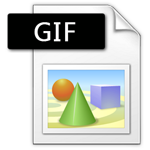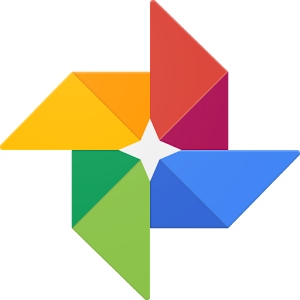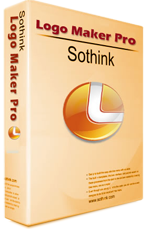Thay vì sử dụng những hình ảnh sẵn có trong máy để làm ảnh nền thì việc người dùng chọn lọc từ kho ảnh của cá nhân sẽ tạo cho máy tính của bạn một cảm giác thân thuộc, sinh động. Bài viết dưới đây sẽ hướng dẫn các bạn cách thay đổi hình nền máy tính dễ thương cũng như tạo một màn hình chờ theo ý muốn. Hãy cùng chúng tôi tìm hiểu ngay những thông tin bổ ích nào!
Các bước cài hình nền máy tính dễ thương trên Win 7, 8, 8.1
Bước 1: Để mở giao diện các bạn nhấp chuột phải bên màn hình desktop => chọn Personalize.

Bạn kích chọn biểu tượng Personalize
Bước 2: Trong giao diện Personalize, bạn có thể đổi hình nền máy tính liên tục một cách dễ dàng.

Lựa chọn kích chuột vào Desktop Background
Sau khi đã nhấp chuột vào Desktop Background, để chọn ảnh chạy liên tiếp hay lựa chọn duy nhất 1 ảnh, các bạn di trỏ chuột vào mục Browse. Sau đó, nhấn vào mục Browse => lựa chọn hình ảnh => Ok

Sau khi nhấn Browse, bạn lựa chọn những hình nền yêu thích của mình bằng cách kích đúp chuột
Bước 3: Sau khi lựa chọn hình ảnh xong, bạn tiến hành thay đổi kích thước của hình.
Bạn có thể thay đổi kích thước, vị trí hình ảnh trong mục Picture position. Có rất nhiều kích thước và vị trí như:

Sau khi lựa chọn xong, các bạn nhấn Save changes để hoàn tất
Fit: vừa khít màn hình
Strech: kéo dãn
Tile: ô gạch
Center: trung tâm
Span: Kéo dài
Hướng dẫn cách thiết lập màn hình chờ trên máy tính
Thông thường, sau một thời gian không sử dụng, máy tính có thể ở chế độ chờ và tắt màn hình chính. Tuy nhiên, thay vì để màn hình máy tính bị tối đen thì các bạn có thể tạo màn hình chờ cho máy tính. Thao tác như sau:
Bước 1: Nhấp chuột phải vào màn hình Desktop => chọn Personalize (như trên) => sau đó bạn chọn Screen Saver.

Lựa chọn kích chuột như hình vẽ
Bước 2: Tiếp theo bạn cài đặt theo ý thích của mình:

Sau khi lựa chọn các cài đặt xong, bạn nhấn Ok để hoàn tác
Dưới đây là một số giải đáp về các hiệu ứng tùy chọn:
Settings: Đây là một số hiệu ứng màn hình chờ sẽ phải vào phần Settings để cài đặt ví dụ như 3D Text.
Preview: Xem thử trước.
Wait: Đây là lựa chọn khoảng thời gian. Sau một khoảng thời gian bao nhiêu phút không sử dụng chuột và bàn phím thì sẽ xuất hiện màn hình chờ này.
On resume, display logon screen: Khi kích vào lựa chọn này là máy tính xuất hiện màn hình chờ đồng thời kích hoạt chế độ Logon.
Bước 3: Sau khi lựa chọn và thiết lập xong, các bạn nhấn OK để hoàn tác.
Trên đây, chúng tôi đã giới thiệu đến các bạn cách thay đổi hình nền máy tính dễ thương và cách tạo màn hình chờ đẹp mắt. Bên cạnh đó, chúng tôi cũng hướng dẫn bạn cách ghép hình ảnh vào khung trên Photoshop độc đáo, lạ mắt, các bạn đừng nên bỏ qua nhé! Hy vọng những thông tin trên sẽ giúp ích được cho các bạn nhé!